
ถ้าคุณกำลังพยายามอธิบายอุณหภูมิหรือมุมคุณจะต้องใช้สัญลักษณ์ระดับเพื่อให้เห็นความหมายที่ถูกต้อง เนื่องจากไม่ได้เป็นส่วนหนึ่งของรูปแบบแป้นพิมพ์ตามปกติคุณจึงต้องใช้วิธีอื่น ๆ ในการใช้งาน นั่นคือสิ่งที่คู่มือฉบับย่อนี้เป็นข้อมูลเกี่ยวกับการใช้สัญลักษณ์ระดับบน Mac ฉันจะแสดงวิธีการใช้งานบน iPhone ด้วยเช่นกันซึ่งแตกต่างกันเล็กน้อย
สัญลักษณ์เป็นฟังก์ชันระดับระบบภายใน Mac OS X ซึ่งหมายความว่าแอปหรือโปรแกรมดังกล่าวจะทำงานได้ มีข้อยกเว้นบางประการเช่นแอปพลิเคชันการรักษาความปลอดภัยและแอปพลิเคชันที่ใช้การป้อนข้อความปลอดภัย แต่นอกเหนือจากนั้นวิธีนี้ควรใช้งานได้ในโปรแกรมใด ๆ ที่คุณต้องการใช้บน Mac
คุณเข้าถึงสัญลักษณ์จากเมนู Emoji & Symbols ซึ่งเดิมชื่อ Special Character ก่อน OS X Yosemite คุณสามารถใช้เมนูหรือแป้นพิมพ์ลัดเพื่อเข้าถึงได้
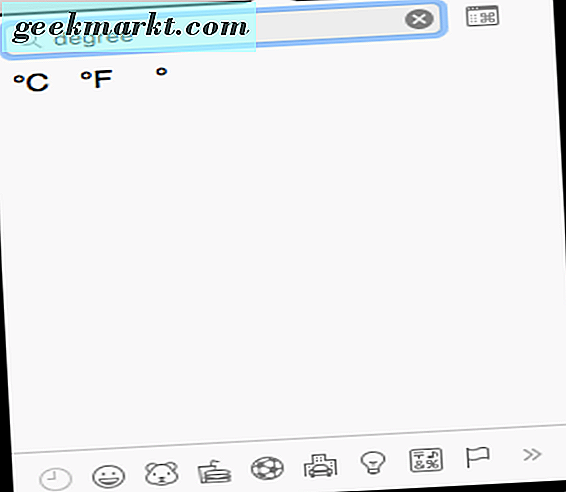
วิธีใช้สัญลักษณ์องศากับเมนู
ตรวจสอบให้แน่ใจว่าเคอร์เซอร์อยู่ที่ตำแหน่งบนหน้าจอที่คุณต้องการให้สัญลักษณ์ระดับปรากฏขึ้น เลือก Edit and Emoji & Symbols จากนั้นพิมพ์ degree ลงในช่องค้นหาเพื่อเข้าสู่สัญลักษณ์สัญลักษณ์ C และ F เป็นกลาง คลิกสัญลักษณ์ที่ต้องการและจะแทรกลงในข้อความที่เคอร์เซอร์อยู่

วิธีใช้สัญลักษณ์องศากับแป้นพิมพ์ลัด
นอกจากนี้คุณยังสามารถใช้แป้นพิมพ์ลัดที่มีมูลค่าการเรียนรู้หากคุณใช้องศาบ่อยพอที่จะทำให้คุ้มค่าได้ สัญลักษณ์สององศามีขนาดเล็กและมีขนาดใหญ่กว่าเล็กน้อย ทั้งสองสามารถเข้าถึงได้โดยใช้:
- Option-K สำหรับสัญลักษณ์ขนาดเล็กเช่น49˚
- Shift-Option-8 สำหรับสัญลักษณ์ขนาดใหญ่เช่น 49 องศา
ความรู้ของฉันไม่มีความแตกต่างระหว่างความหมายระหว่างสองสัญลักษณ์ ฉันคิดว่ามันมีแนวโน้มที่จะลดลงและสุนทรียศาสตร์ที่คุณต้องการ ส่วนตัวผมชอบทั้งสองคนมาก ฉันคิดว่ามันดูนิ่มนวล
วิธีใช้สัญลักษณ์ระดับบน iPhone หรือ iPad
หากคุณใช้แป้นพิมพ์บนหน้าจอคุณจำเป็นต้องทำสิ่งที่แตกต่างกันเล็กน้อย ในกรณีที่ Mac มีสัญลักษณ์ระดับเป็นการตั้งค่าระบบ iPhone และ iPad จะไม่ทำ ดังนั้นปพลิเคชันบางอย่างจะมีสัญลักษณ์ด้านหน้าและตรงกลาง แต่แป้นพิมพ์เริ่มต้นจะไม่
หากคุณใช้แป้นพิมพ์เริ่มต้นหรือแอปแชทที่ไม่มีสัญลักษณ์องศาในส่วนหลักของแป้นพิมพ์คุณสามารถเข้าถึงได้โดยใช้เมนูที่ซ่อนอยู่ในแป้นพิมพ์ วิธีนี้อาจแตกต่างกันไปขึ้นอยู่กับว่าคุณกำลังใช้แอปแชทหรือแป้นพิมพ์เริ่มต้นอยู่หรือไม่ แน่นอนมันทำงานได้ดีกับค่าเริ่มต้น
เข้าถึงแป้นพิมพ์สัญลักษณ์โดยทั่วไปโดยการเลือกปุ่มตัวเลข 123 จากนั้นกดปุ่มศูนย์ค้างไว้และเมนูเล็ก ๆ จะปรากฏขึ้น หนึ่งในสัญลักษณ์ในเมนูนั้นจะเป็นสัญลักษณ์ระดับ เลื่อนนิ้วไปที่ไอคอนเล็ก ๆ เพื่อเลือกสัญลักษณ์นั้น ตอนนี้ควรปรากฏในข้อความของคุณแล้ว
รู้วิธีอื่นใดเพื่อให้ได้สัญลักษณ์ระดับปรากฏบนเครื่อง Mac หรือ iPhone? บอกเราด้านล่างถ้าคุณทำ!







